
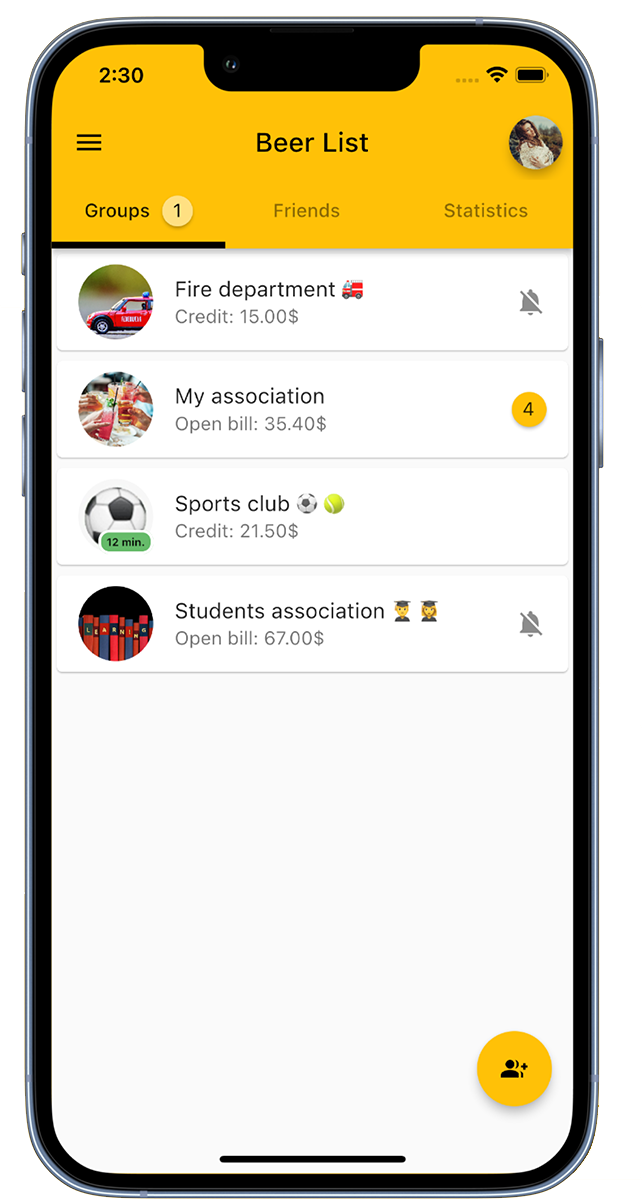
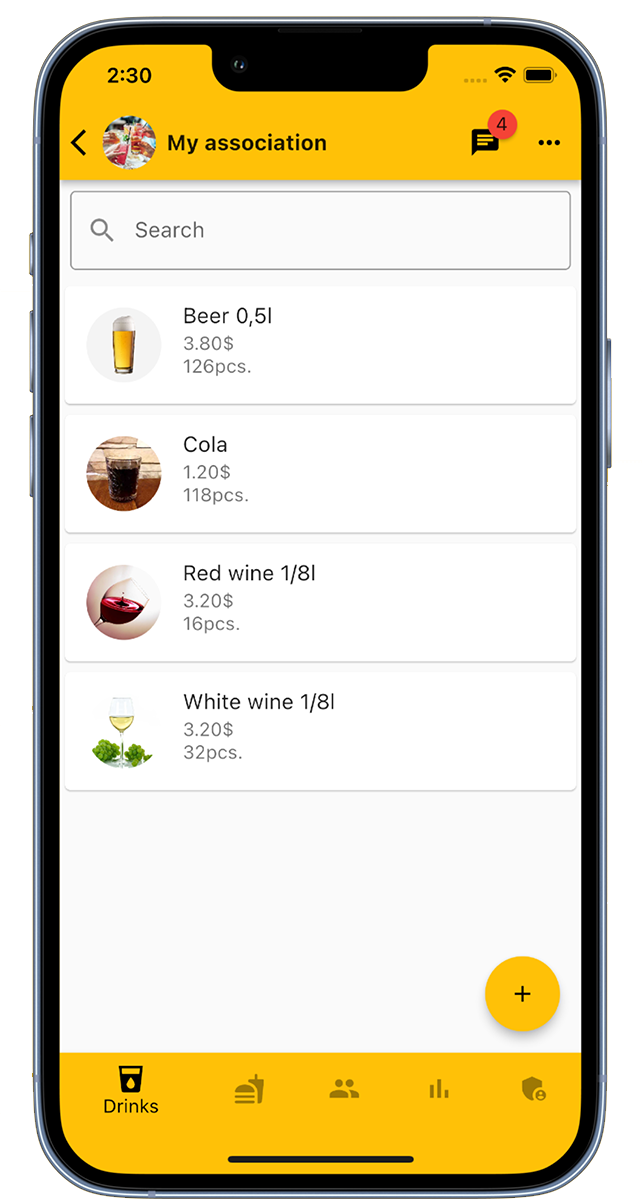
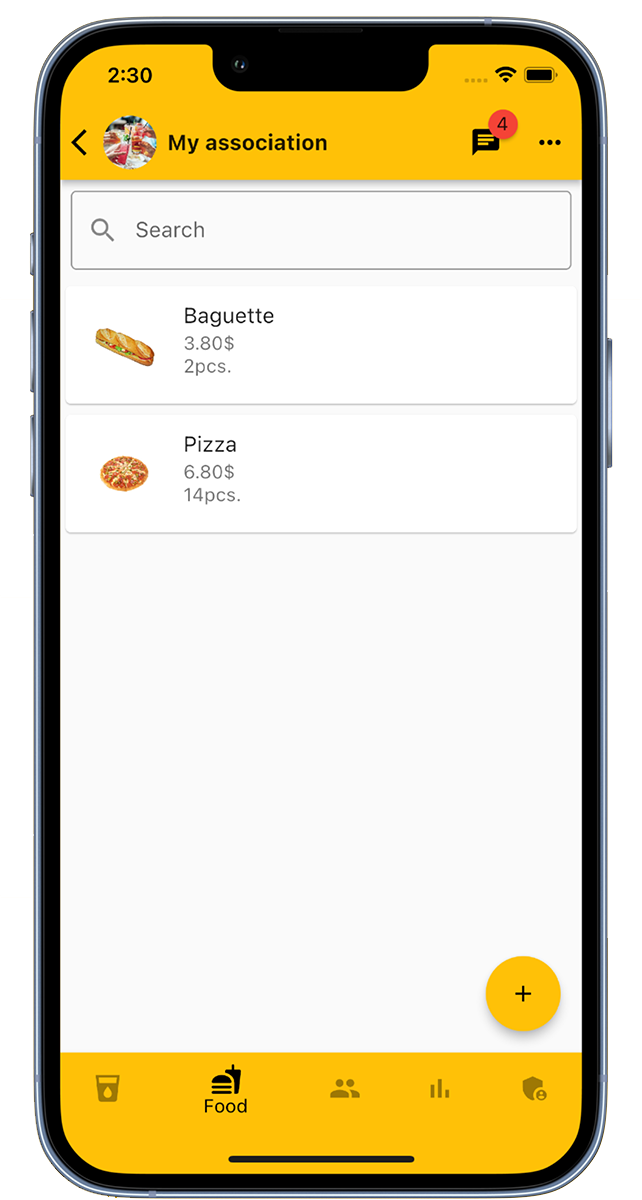
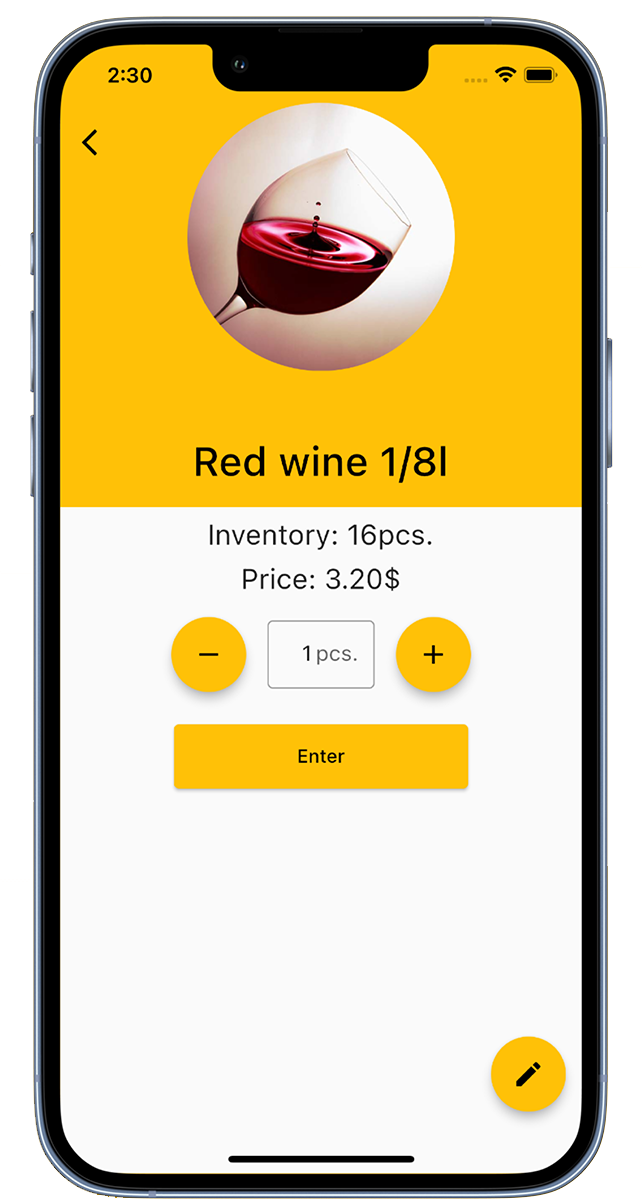
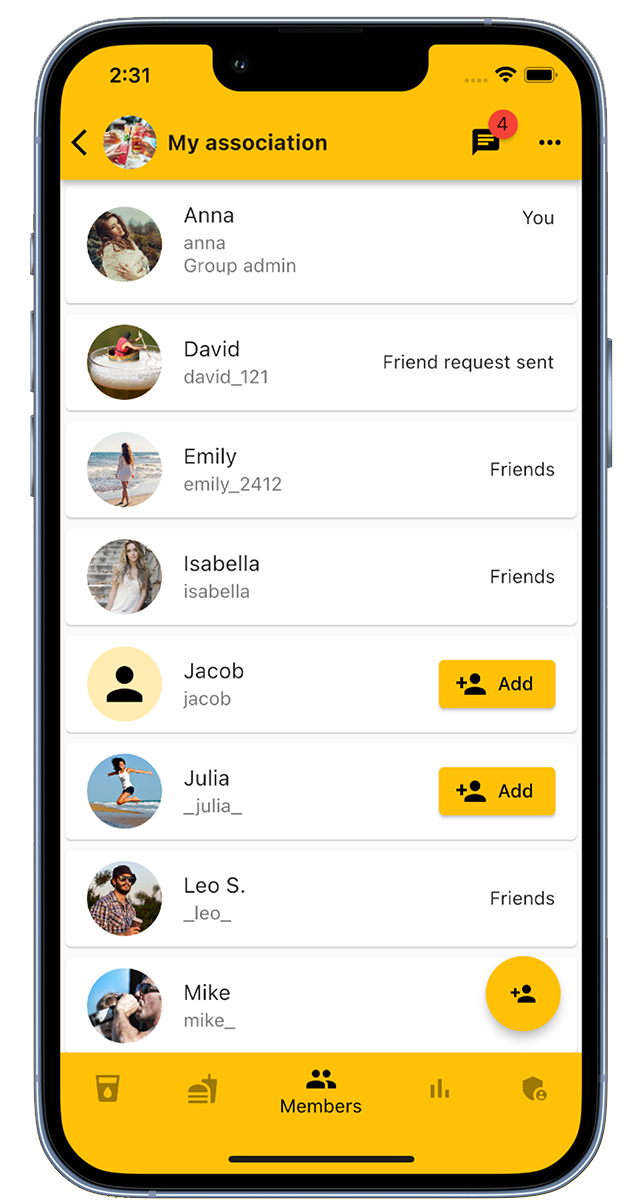
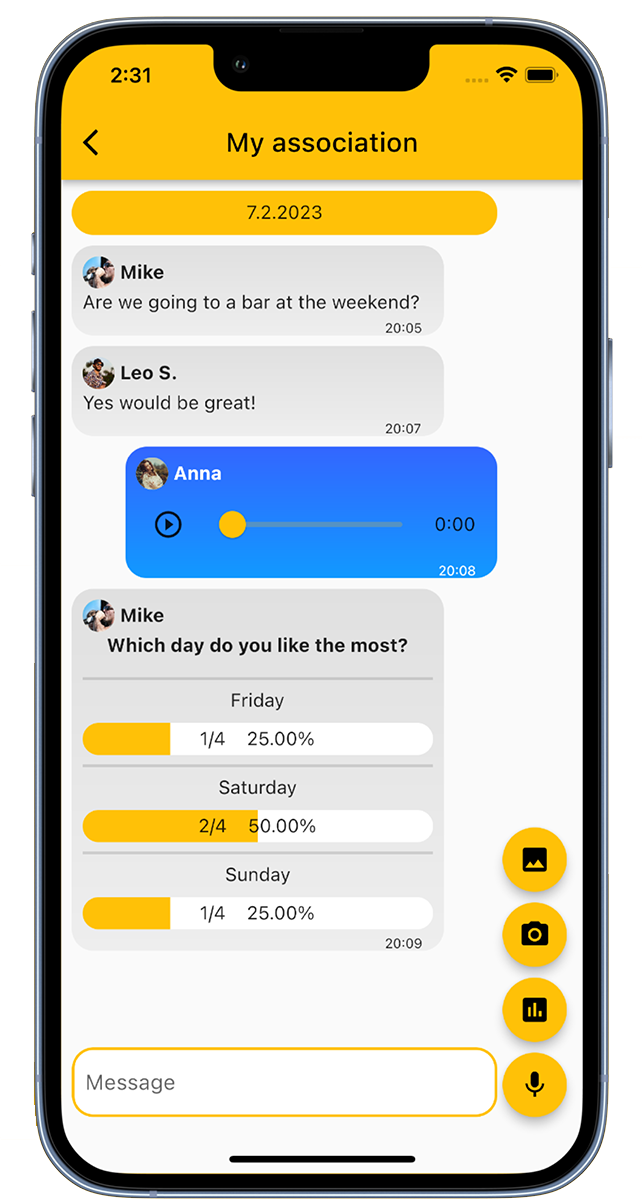
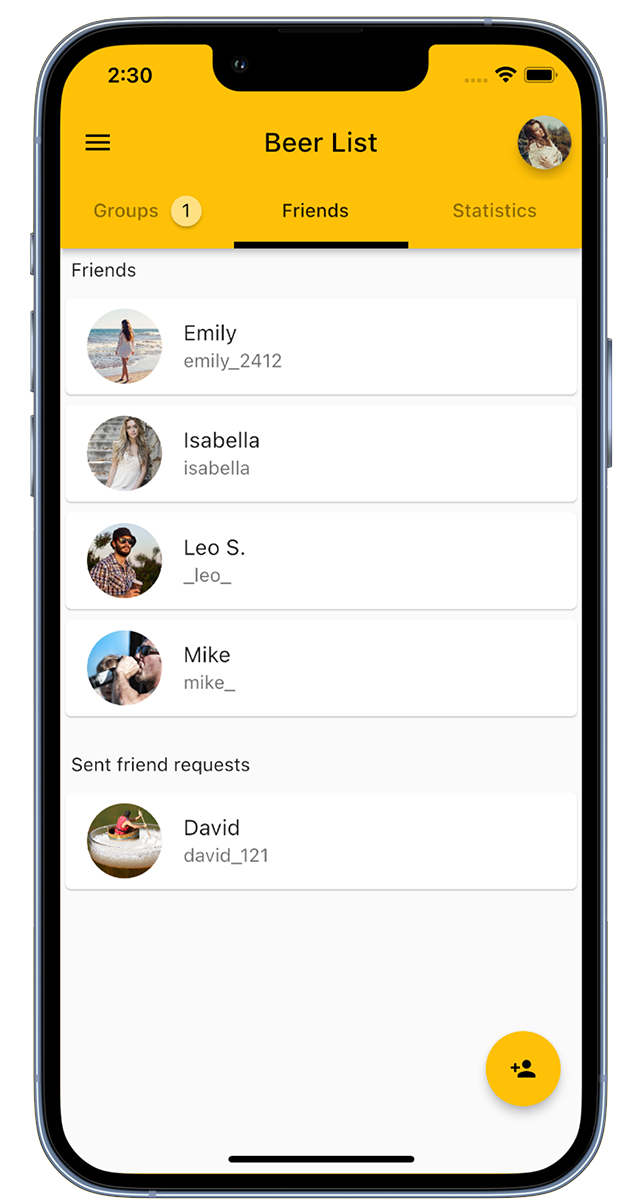
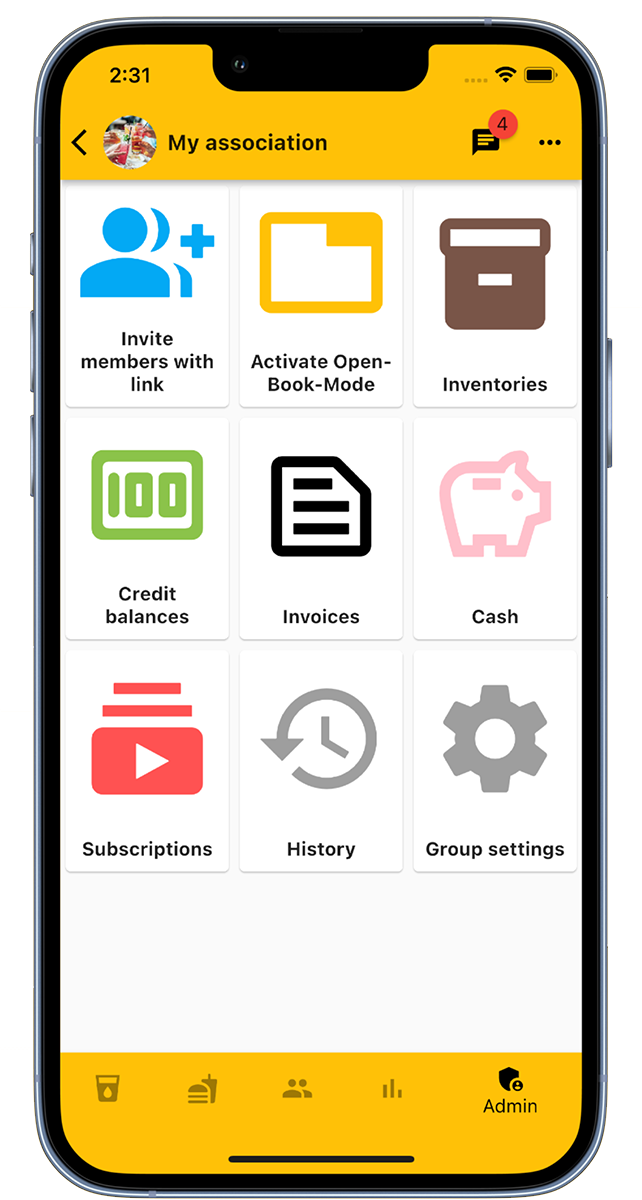
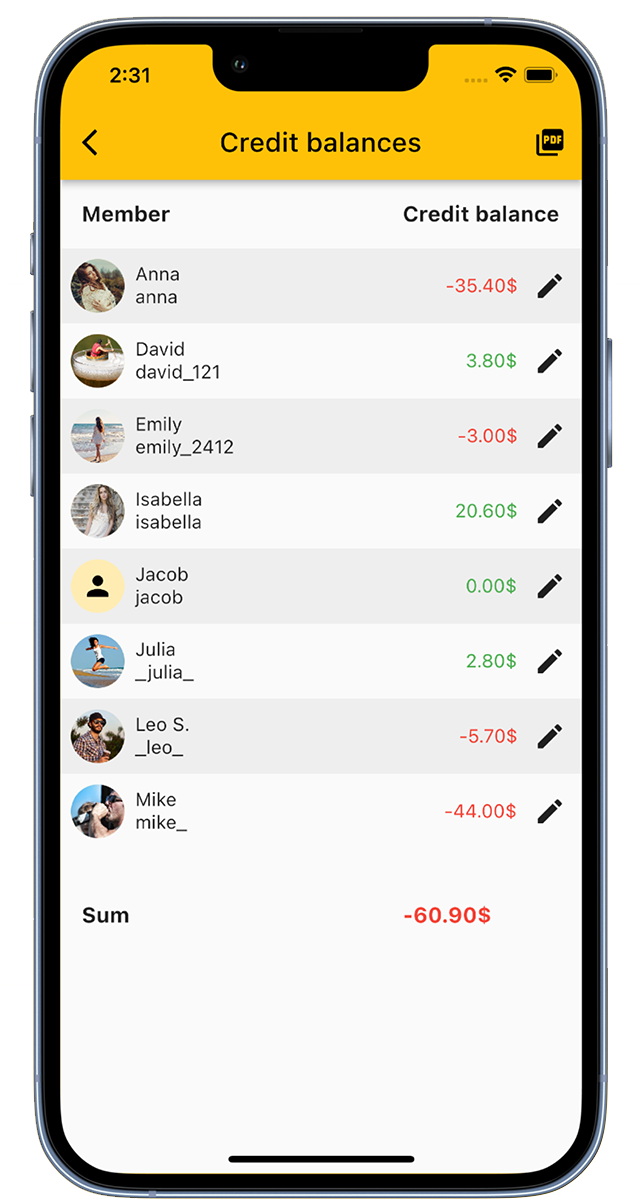
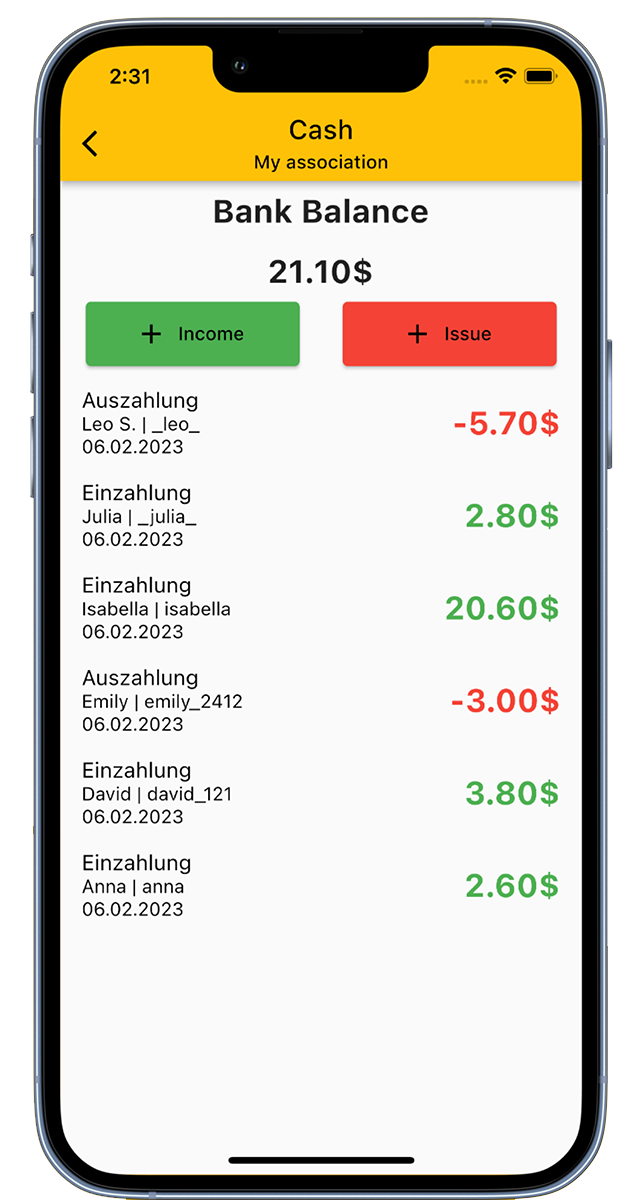
Kassappen är ett digitalt verktyg för hantering av drycker för föreningar, företag och studentföreningar eller som dryckesräknare för personligt bruk.
Så här används Kassappen:
Du kan skapa specifika grupper för din förening (t.ex. idrottsförening, musikförening, brandkår osv.), din studentförening eller ditt företag, eller använda appen som en personlig dryckesräknare.
Lägg till drycker i dryckeslistan, bjud in medlemmar till gruppen och medlemmarna kan sedan boka eller räkna drycker från listan.
För dryckesansvarig, som ansvarar för drycker och mat i föreningen, erbjuder vår digitala strecklista följande fördelar:
Kassappen har en kassafunktion som kan visa föreningens kassa.
När du handlar drycker och mat kan dryckesansvarig enkelt lägga till inköpet i admin-området. Detta uppdaterar lagerstatusen och kassaståndet.
Du kan också använda Kassappen för att räkna dina egna drycker. Skapa bara din personliga dryckeslista och använd vår räknarfunktion för att räkna dina drycker. Dryckeslistan kan konfigureras individuellt och räknaren kan också användas för andra saker. Du kan också använda vår dryckesräknare som ölspårare, vattenspårare eller för andra föremål.
Kassappen är det perfekta komplementet för att dricka en efter-jobbet-öl och därmed dryckesräknaren för din pub, föreningsöl-kylskåp eller din personliga dryckesräknare.
Med Kassappen behöver du aldrig mer en ölkapsyl för att räkna din dryckeskonsumtion.
Ladda ner den nu gratis!
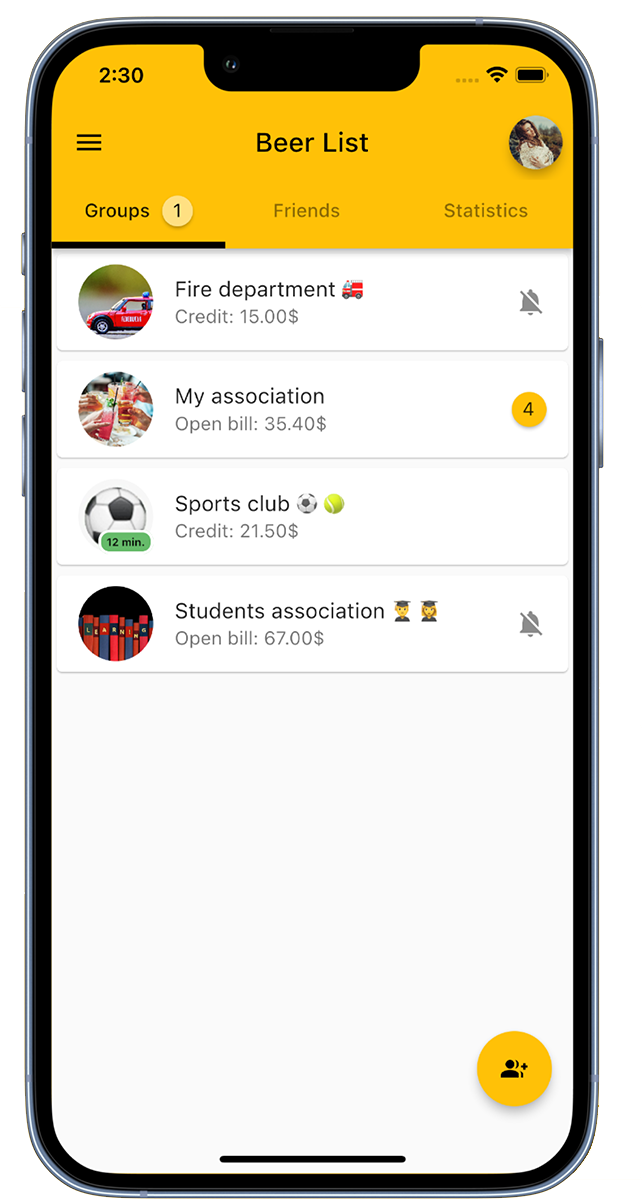
Skapa en grupp för din förening.
Nere till höger hittar du alternativet 'Lägg till grupp' där du kan skapa en ny grupp. Ge gruppen ett namn och lägg till en gruppbild om det behövs.
I översikten ser du alla grupper där du är medlem som inloggad användare.
Om din föreningsgrupp redan finns och du inte ser den i översikten kan du be gruppadministratören att lägga till dig. Alternativt kan du också gå med i gruppen genom en inbjudningslänk.
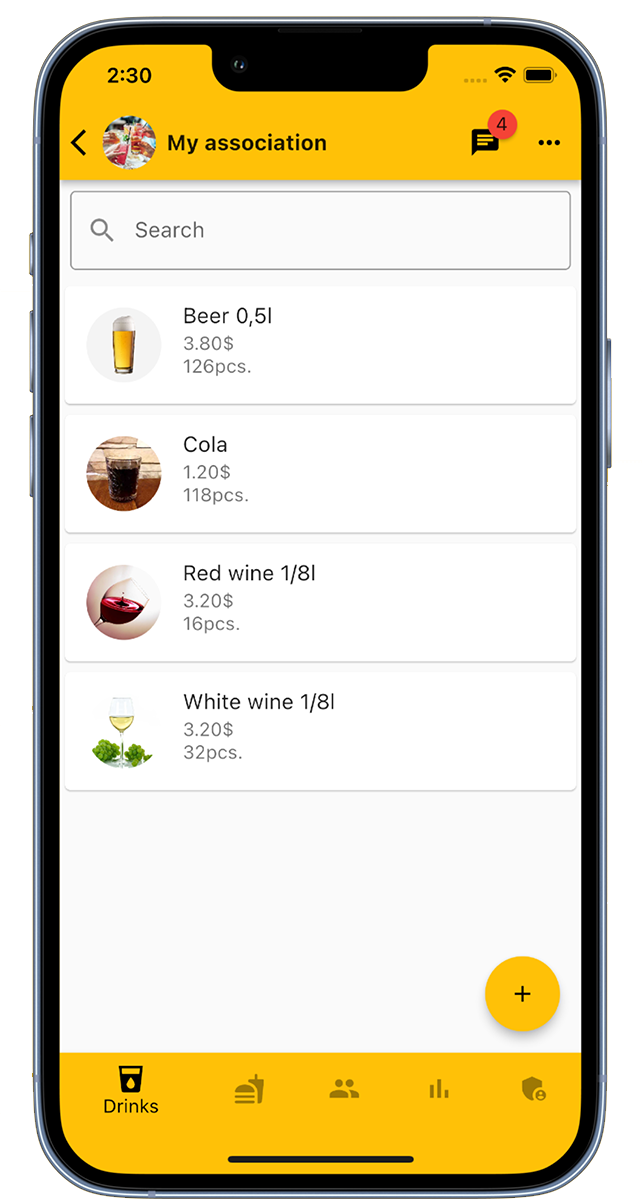
Gruppadministratörer har möjlighet att lägga till drycker i listan. Klicka helt enkelt på "Lägg till dryck" längst ned till höger och ange dryckens namn, pris, lagerstatus samt en valfri bild.
Det finns ingen begränsning för antalet drycker som kan läggas till i en grupp.
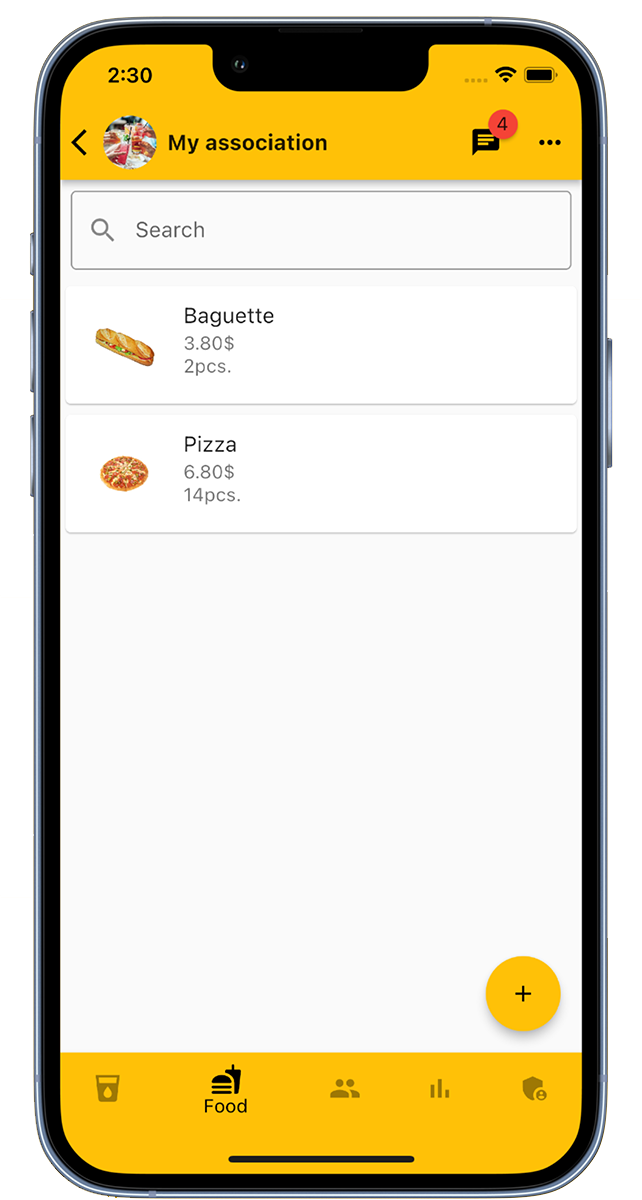
Som gruppadministratör kan du också lägga till mat i listan. Klicka bara på 'Lägg till mat' längst ned till höger och fyll i namnet på maten, priset, den aktuella lagernivån och en valfri bild.
Antalet maträtter som kan läggas till för en grupp är obegränsat.
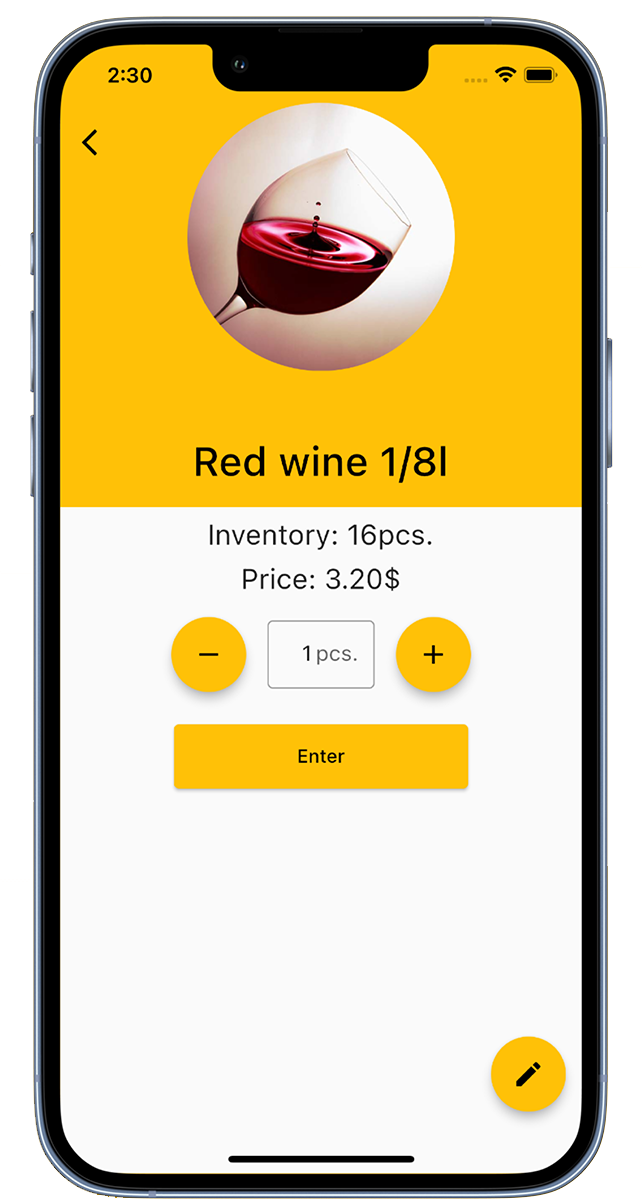
Medlemmar har möjlighet att boka drycker. Välj helt enkelt önskad dryck i dryckeslistan, ange antal och klicka på "Lägg till". En grön bock signalerar en lyckad bokning.
Priset för den bokade drycken läggs till medlemskontot och dryckens lagerstatus uppdateras.
Gruppadministratörer har möjlighet att boka drycker för andra medlemmar och redigera befintliga drycker.
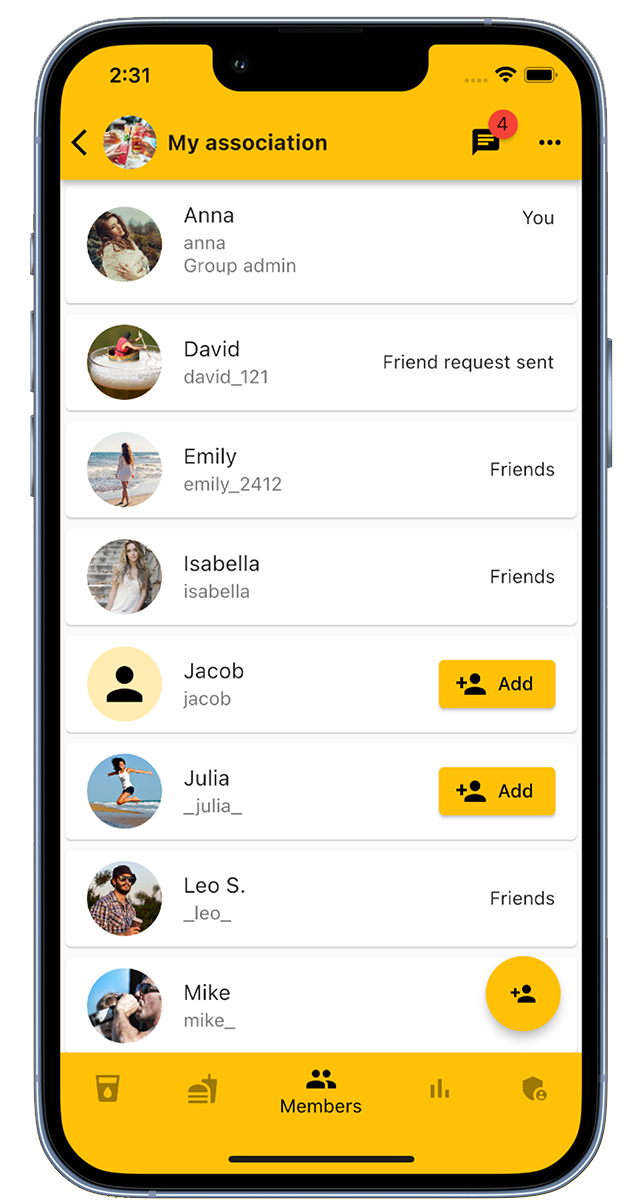
I fliken för medlemmar har administratörer möjlighet att lägga till eller ta bort gruppmedlemmar.
En inbjudningslänk som finns i gruppens administratörsområde erbjuder ytterligare en möjlighet att lägga till medlemmar.
I medlemmar-fliken listas alla gruppmedlemmar och du har möjlighet att markera medlemmar som vänner.
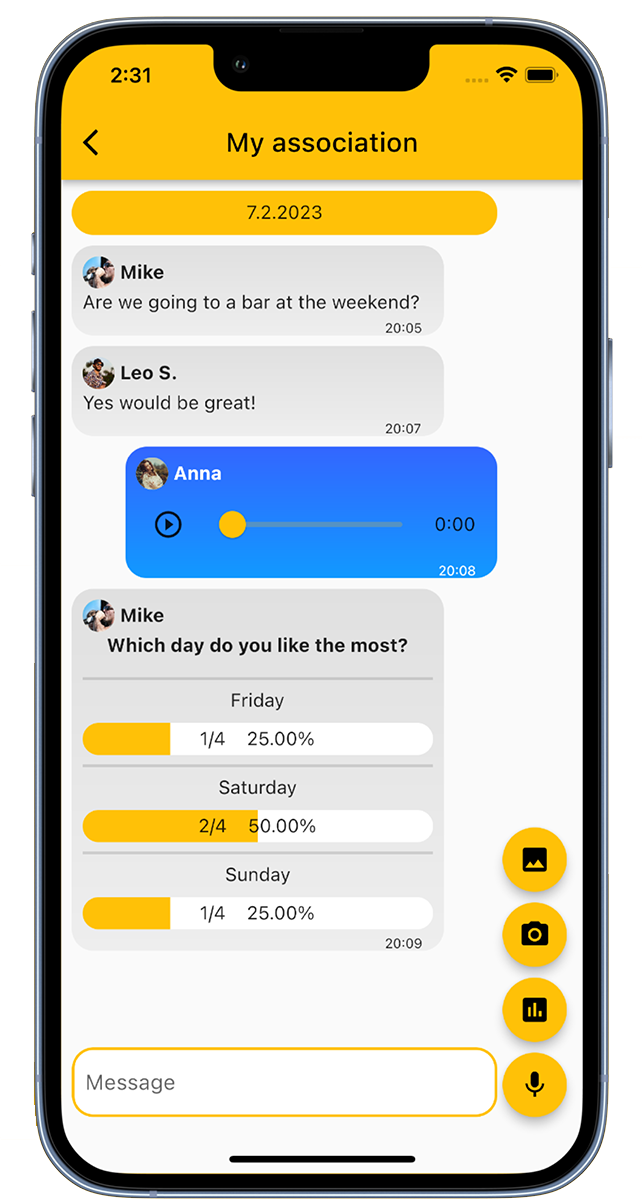
Gruppchatten används för utbyte mellan gruppmedlemmarna. Här kan textmeddelanden, röstmeddelanden och bilder skickas. Dessutom är det möjligt att initiera omröstningar och undersökningar inom chatten.
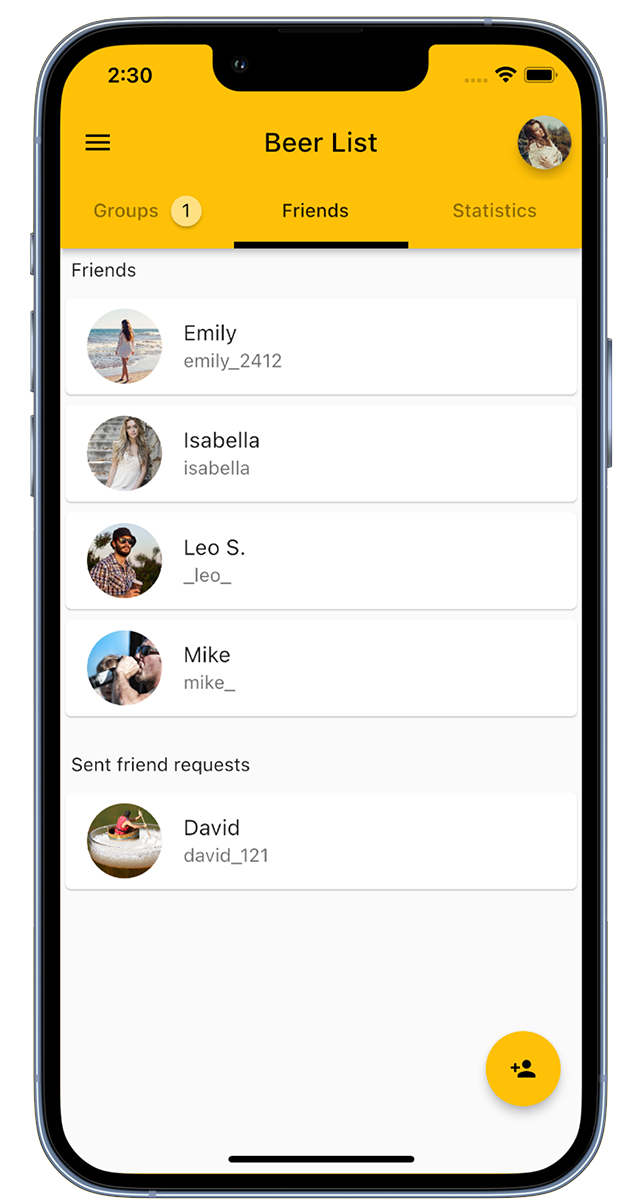
I vår app kan du lägga till vänner för att sedan bjuda in dem till grupper.
Nere till höger hittar du alternativet 'Lägg till vän', där du kan lägga till vänner manuellt, eller så kan du använda QR-kod-skanning för en snabb tilläggning.
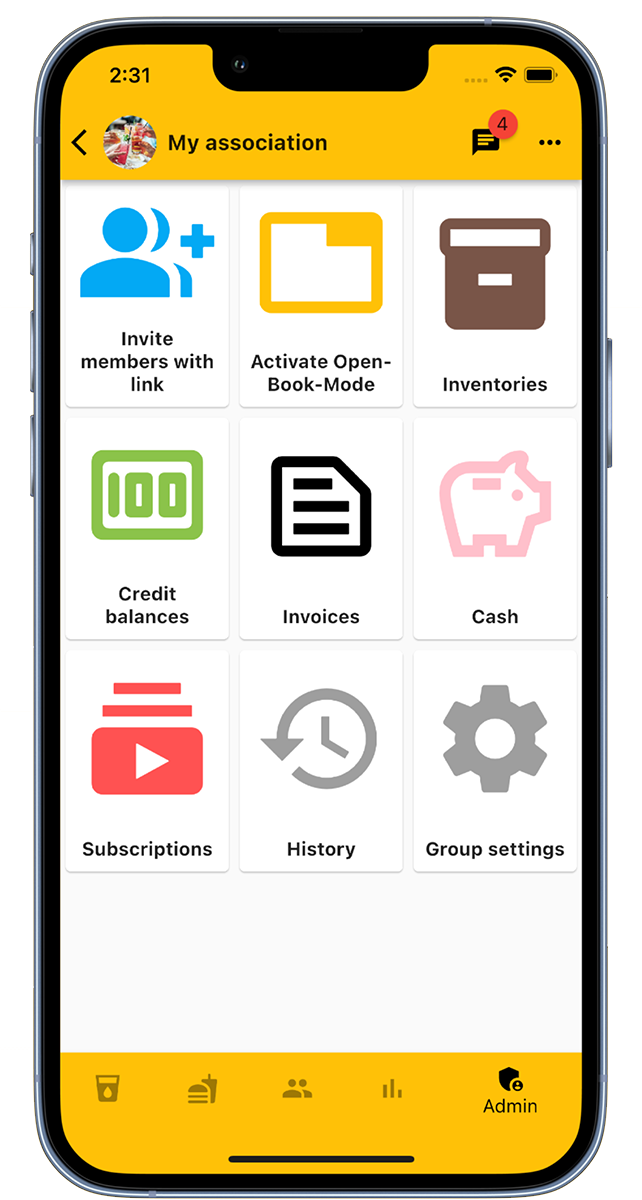
Adminområdet för gruppen erbjuder administratörer en mängd olika funktioner.
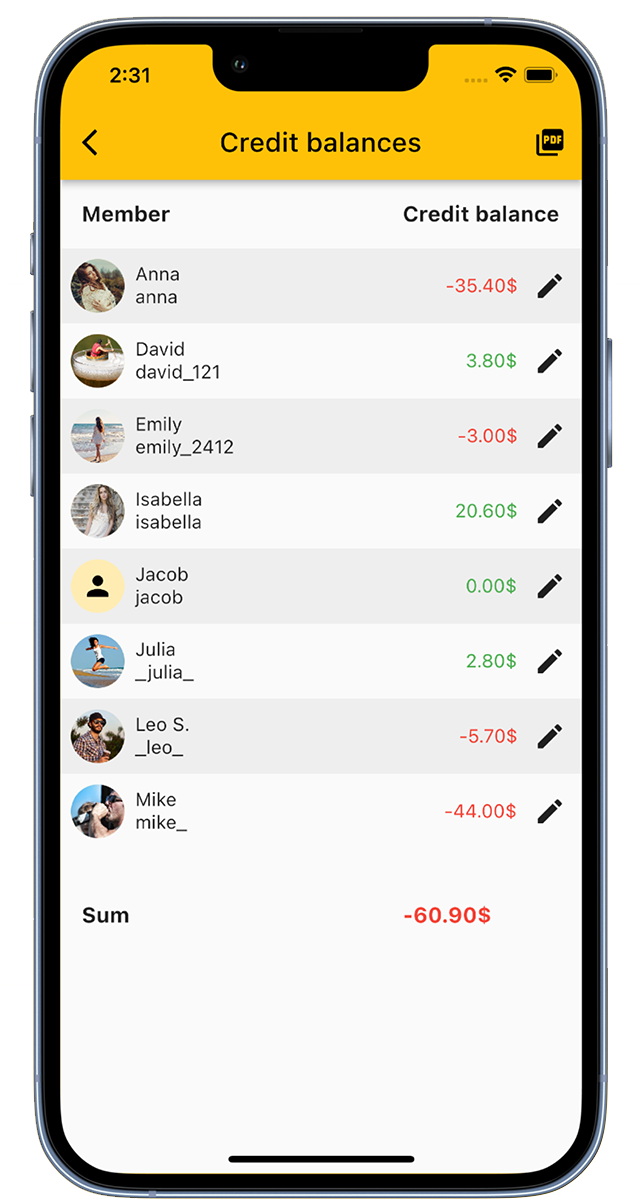
I avsnittet 'Medlemskonton' får du en översikt över alla medlemskonton.
Där kan du också justera kontostånden individuellt och göra insättningar för medlemmarna.
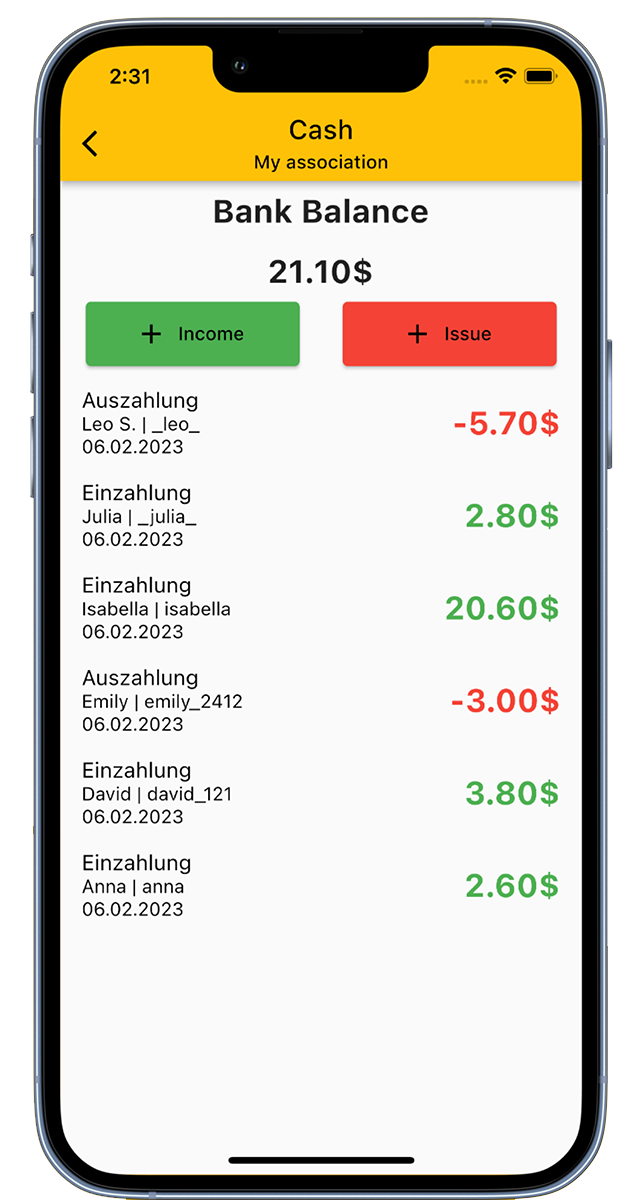
Vår app har en kassafunktion som gör det möjligt att digitalt visa föreningens kassa.
Tack vare denna funktion har du alltid en omfattande översikt över alla intäkter och utgifter för föreningen.
Open-Book-läget används som kiosk-läge och är utformat för enheter som är tillgängliga för alla medlemmar.
Läget omfattar tre steg:
Varje medlem har möjlighet att skapa en PIN-kod för Open-Book-läget i sina inställningar. När en PIN-kod har ställts in kan bokningar endast göras med hjälp av denna PIN-kod.
Standardmässigt loggas man ut när man lämnar Open-Book-läget. Om denna funktion inte önskas kan den inaktiveras i gruppinställningarna.
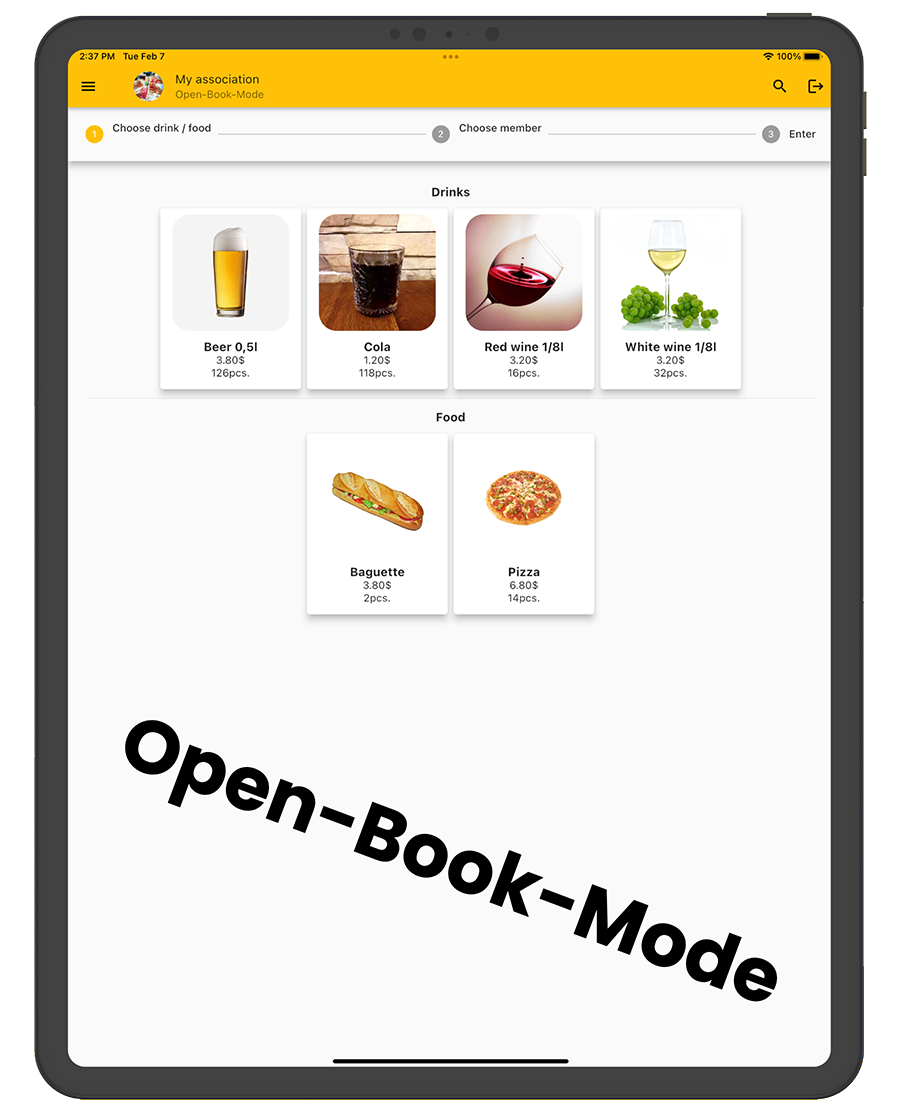
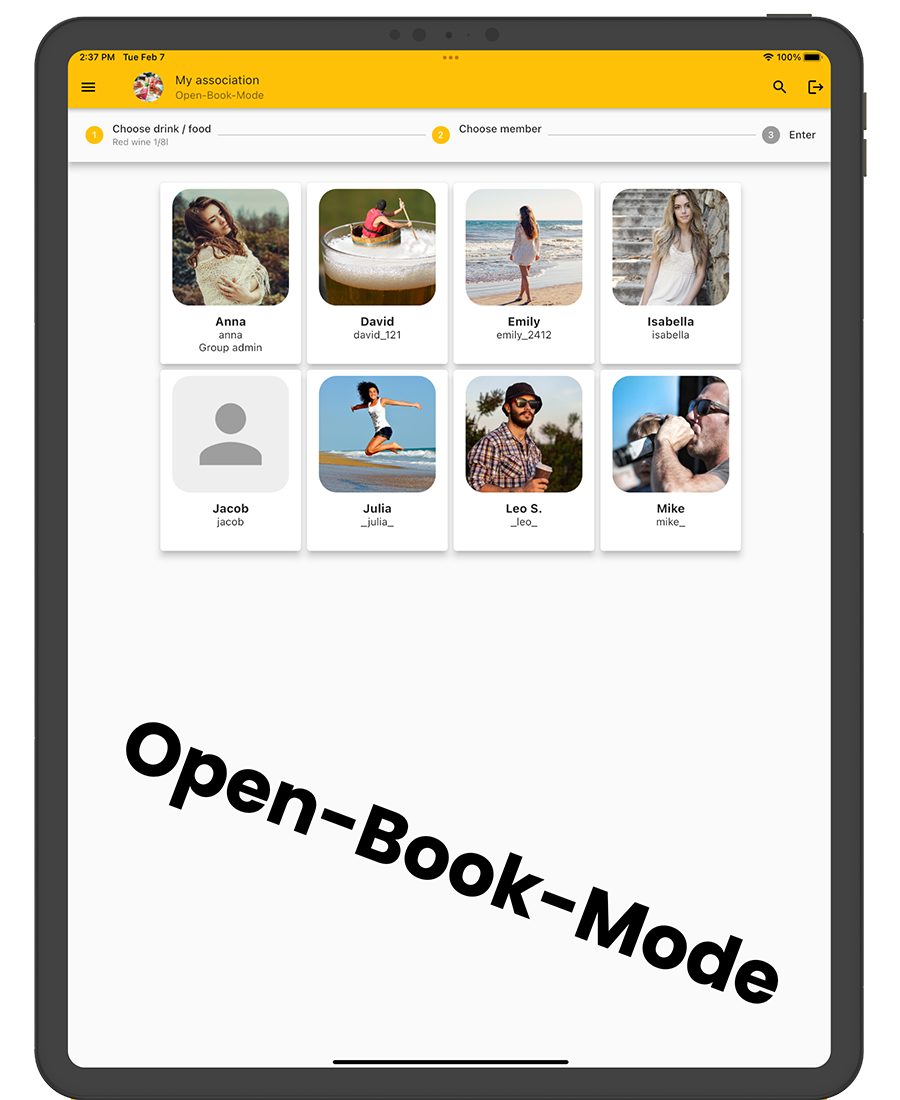
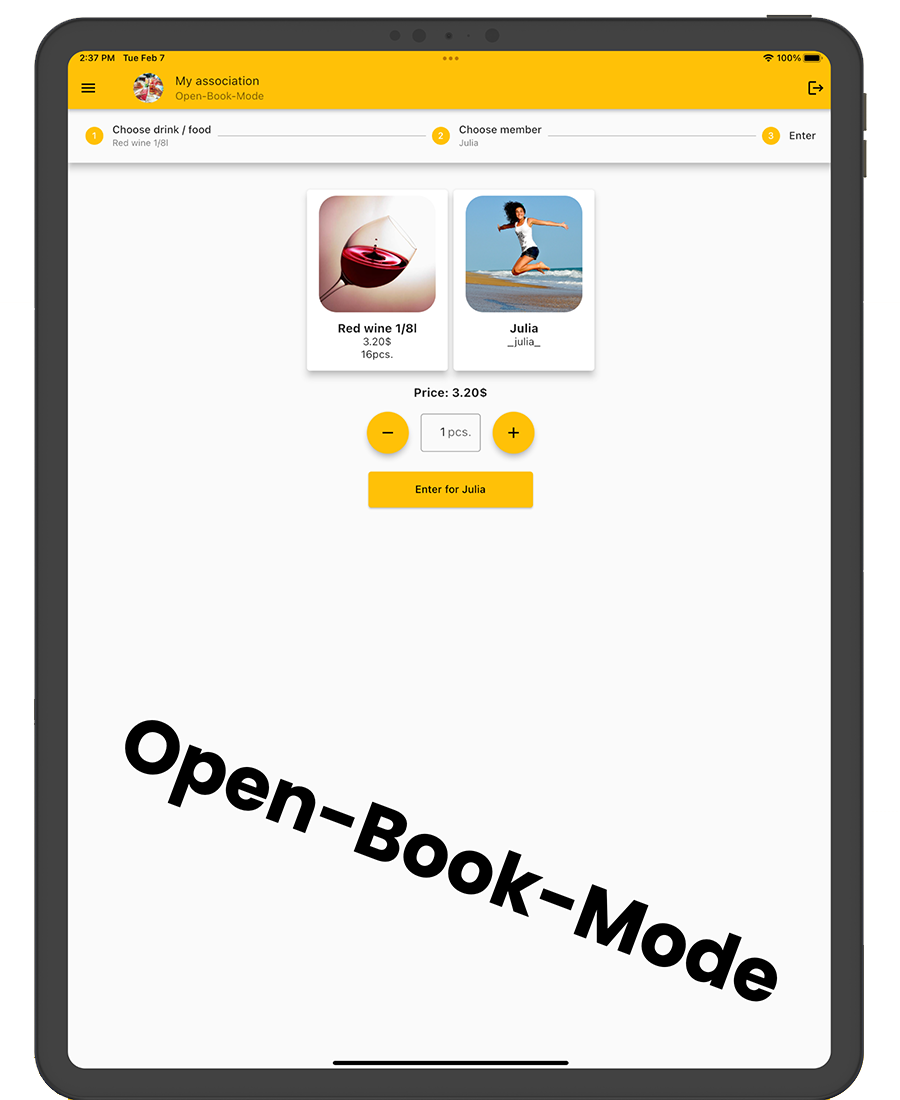

Har ni redan en egen app för ert företag?
Jag utvecklar appar för iOS, Android och webbappar.